為了您所建立的Web文件,也許您會考慮希望在文件中增加數位簽名,它是在文件中一種電子式的安全認證標籤。當您在文件中使用數位簽名時,會核對檔案的內容,並且確認在您附加簽名後,此檔案不會被他人修改。如果其他人修改了檔案,則數位簽名會在文件中消失不見。將數位簽名應用至機密性或重要的文件內,是您計畫在網路上傳送的一個很棒的做法,如此一來,藉由數位簽名可讓收件者知道無人能竄改這份文件。
當您增加數位簽名時,不是簽署成檔案就是巨集專案。當您使用一般的Word文件,則是簽署一個檔案。而當您是使用Web文件時,則是簽署成巨集專案。欲簽署成檔案,可以按一下
工具 功能表/ 選項 / 安全性 標籤/ 數位簽名 / 新增 / 檢視認證 ,然後按兩次 確定 。若是簽署巨集專案,請您開啟 工具 功能表/ 巨集 / Visual Basic編輯器 。Visual Basic編輯器使您可編輯並檢視Microsoft Visual Basic的應用程式碼(VBA)。VBA是一種使用在專為Microsoft Windows 95或更新版本的應用程式所設計的Microsoft Visual Basic巨集語言。Visual Basic編輯器視窗會顯示其設計程式需要建立一份Web文件。假設您是位程式開發者,您會需要知道更多詳細的部分。然而,若是單純使用數位簽名,您只需要確定在視窗中的專案窗格內看到您的檔案名稱即可。
高登園藝公司需要完成允許戶外銷售業務的Web申請表格。由於這是一份不能被改變的重要文件,所以文件的主人將會在他傳遞至Web前使用數位簽名這項功能。
在本練習中,您將學習如何指定數位簽名至Web文件中。

範例檔案
在您開始本練習前,必須先安裝及執行Selfcert.exe檔。這個檔案能使您建立數位簽名並在本練習中應用到Web文件。此檔並不會在一般Office安裝過程中安裝。請在安裝Office完成之後,再安裝這個檔案;在CD-ROM中插入Office光碟,並執行設定程式,按一下 新增移除功能 選項/ 下一步 。再按一下Office共用的功能旁的加號以展開選項,按一下 Digital Signatures for VBA Projects 向下箭頭,並按一下 更新 。欲執行Selfcert.exe,請您使用工作列上的開始鈕來開啟Windows Explorer ,然後按兩下Selfcert.exe。程式通常會放在Programs Files\Microsoft Office\Office資料夾中。在建立數位認證對話方塊中,輸入您指定的名稱,然後按一下確定。 |
- 在 一般 工具列上,按一下 開啟舊檔

開啟舊檔
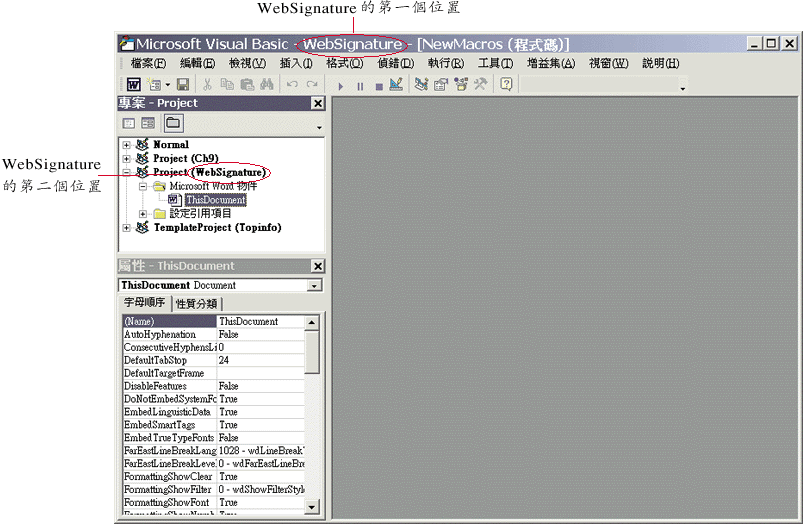

關閉
數位簽名 對話方塊會顯示指出本文件尚無認證。

儲存檔案

關閉視窗

儲存檔案

關閉視窗
Copyright1997-2001 SoftChina Corporation. All rights reserved.

